Como adicionar categorias de produtos
Ajude seus clientes a encontrar rapidamente o que precisam em sua loja, criando categorias e subcategorias de produtos.
- Acesse sua página de produtosda GoDaddy .
- Role para baixo, expanda Websites + Marketing e clique em Gerenciar ao lado do seu site.
- No seu painel, expanda Loja e selecione Categorias .
- Na página Categorias , selecione Adicionar .
- Insira um nome de categoria e uma descrição . Você também tem a opção de editar o link Categoria . O link da sua categoria fornece um URL direto para os produtos dessa categoria e deve corresponder ao nome da categoria .
- Quando terminar, selecione Salvar para fechar a janela. A categoria é adicionada à página Categorias.
- Reorganize as categorias clicando e arrastando para alterar a ordem.
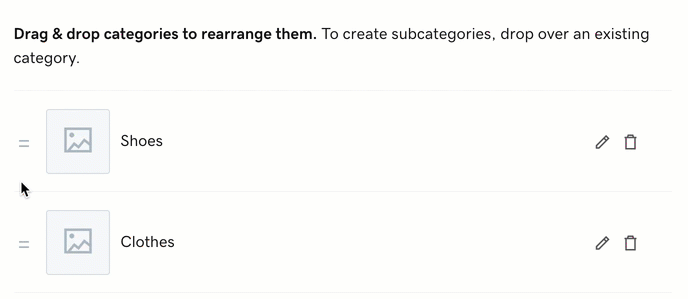
- Clique e arraste uma categoria abaixo ou em cima de outra para torná-la uma subcategoria. As categorias principais podem ter dois níveis de subcategorias. Portanto, "Roupas, depois Camisas e depois Mulheres" funcionaria, mas "Roupas, Camisas, Mulheres e Blusas" não.

- Depois de criar uma categoria, lembre-se de criar um produto ou editar produtos existentes .
- Para colocar suas alterações no ar, publique seu site .
Observação : Embora não seja obrigatório, adicionar palavras-chave nos campos de nome e descrição ajuda os clientes a encontrar você.
Dicas e práticas recomendadas
- Use o ícone de lápis para alterar e editar categorias existentes e o ícone de lixeira para excluir categorias que você não quer mais.
- Para ver a aparência do seu site para os clientes, selecione Site no seu painel.